Если вы используете маршрутизатор Zuku и хотите изменить имя беспроводной сети или просто сделать свою сеть безопасной , вы находитесь в нужном месте. Вам нужно знать, как получить доступ к панели управления администратором Zuku Router, если вы хотите внести какие -либо изменения в настройках.
В этой статье мы собираемся показать вам, как вы сможете получить доступ к настройкам маршрутизатора Zuku, используя данные входа в систему администратора по умолчанию.
Итак, начнем!
Тебе понадобится:
Если вы подготовите следующие вещи, процесс входа в Zuku Router будет намного проще, и вы в кратчайшие сроки вы будете получать доступ к его настройкам. Тебе понадобится:
- Доступ к вашей локальной сети (получите беспроводной пароль или убедитесь, что вы можете подключить свое устройство напрямую к маршрутизатору)
- Устройство для подключения к сети и получить доступ к настройкам маршрутизатора
- Информация о входе в систему администратора маршрутизатора по умолчанию или пользовательскому администратору Zuku

Zuku router defall вход в систему
ПРИМЕЧАНИЕ. Проверьте наклейку в нижней части маршрутизатора и посмотрите подробности входа в систему по умолчанию. Вы можете использовать их для входа в систему, если они отличаются от тех, которые мы упомянули в этой статье.
По умолчанию IP -адрес маршрутизатора Zuku: 192.168.0.1
Имя пользователя по умолчанию: администратор
Пароль по умолчанию: пароль
Как получить доступ к настройкам маршрутизатора Zuku?
Следуйте этим шагам, чтобы получить доступ к странице настроек маршрутизатора Zuku. Если вы застряли во время процесса, пожалуйста, обратитесь к разделу устранения неполадок в этой статье.
Шаг 1 - сначала подключите устройство к сети
Устройство, которое вы выбрали для доступа к настройкам сети, должно быть подключено к вашей сети. Если вы не можете подключиться, вы не сможете продолжить. Устройство может быть подключено к беспроводной сети, или вместо этого вы можете использовать проводное соединение. Какой бы метод подключения вы ни выбрали, он будет отлично справляться. Итак, подключите свое устройство и пропустите к следующему шагу.
Шаг 2 - Откройте веб -браузер на вашем устройстве
Каждый маршрутизатор имеет так называемый веб-интерфейс, который делает управление сетью довольно простым. Мы можем получить доступ к этому веб-интерфейсу маршрутизатора с нашим браузером. Итак, запустите веб -браузер на своем устройстве и не беспокойтесь, какой из них вы используете.
Единственное, что на этом этапе позаботится, - это убедиться, что веб -браузер обновляется. Это поможет избежать некоторых конфликтов между браузером и веб-интерфейсом маршрутизаторов.
Шаг 3 - введите IP -адрес Zuku Router в веб -баррею URL -адреса

Теперь введите IP -адрес маршрутизатора Zuku в баре URL -адреса браузеров. Мы уже упоминали, что это 192.168.0.1. Просто убедитесь, что правильно напечатайте его.
Когда вы вводите этот IP -адрес и нажимаете клавишу Enter или возврат на вашем устройстве, вам следует попросить имени пользователя и пароля администратора. Если этого не произойдет, пожалуйста, проверьте, является ли 192.168.0.1 правильным IP -адресом маршрутизатора . У нас есть подробное руководство о том, как найти IP -адрес маршрутизатора, поэтому не стесняйтесь видеть, как это сделать правильно.
Шаг 4 - Введите имя пользователя и пароль Zuku Admin
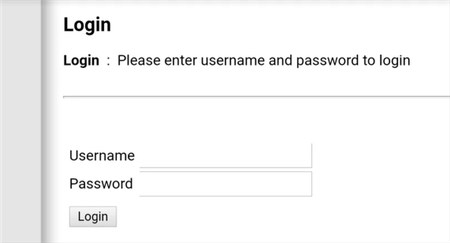
Как мы уже упоминали ранее, подробности входа в систему маршрутизатора Zuku:
Имя пользователя: администратор
Пароль: пароль
Введите эти учетные данные, когда попросили сделать это, и нажмите кнопку входа в систему. Обратите внимание, когда вы введете эти детали поясницы, потому что они чувствительны к случаям.
Если эти данные входа верны, вы должны увидеть панель администратора Zuku Router (веб-интерфейс). Вы увидите, что настройки хорошо организованы в разные категории, поэтому мы считаем, что у вас не будет проблем с поиском настройки, которые вам нравится изменить.
Что делать, если вы не можете войти в систему?
Иногда логин маршрутизатора Zuku по какой -то причине потерпит неудачу. Вот несколько советов о том, что делать, если вы застряли в какой -то момент.
1. Wi -Fi не включен. Если вы используете ноутбук, проверьте, имеет ли он физический переключатель включения/выключения для Wi -Fi. Если есть, обязательно включите беспроводное соединение и подключите устройство.
2. Режим самолета включен. Проверьте, включен ли режим самолета на вашем устройстве. Если это так, отключите его и убедитесь, что устройство подключено. После этого попытаться снова войти в систему.
3. Подключите устройство непосредственно к маршрутизатору, используя сетевой кабель. Если у вашего устройства нет порта LAN, попробуйте использовать настольный или ноутбук и посмотрите, что произойдет. В большинстве случаев прямое соединение решает проблему, и вы сможете входить в систему без проблем .
4. Проверьте, получает ли ваше устройство автоматически IP -адрес.
5. Вы неправильно ввели IP. Чтобы убедиться, что это не проблема, снова введите IP -адрес.
6. IP, который вы набираете, не является IP -адресом маршрутизаторов. Вот краткое руководство о том, как найти IP на вашем телефоне Android .
7. Если вы видите предупреждающее сообщение о том, что соединение не является безопасным после того, как вы вводите IP -адрес маршрутизатора и нажмите Enter, не волнуйтесь. Внизу есть кнопка расширенного
8. Некоторые брандмауэры или антивирусные программы заблокируют вашу попытку получить доступ к приборной панели администратора маршрутизатора. Чтобы проверить, является ли это проблемой, отключите их и попробуйте еще раз.
9. Приведите ваше устройство ближе к маршрутизатору, если вы подключены по беспроводной связи. Возможно, что сигнал слишком слаб в этой позиции.
Рекомендуемое чтение:
- Как помешать хакерам вторгаться в вашу сеть? (Защитите свою сеть от хакеров)
- Как найти пароль пользователя маршрутизатора без сброса? (Восстанавливающий пароль маршрутизатора без сброса)
- Что происходит, когда вы сбрасываете свой беспроводной маршрутизатор? (Сброс маршрутизатора объяснил)
Последние слова
Мы надеемся, что вы уже успешно вошли в свой маршрутизатор Zuku. В случае, если процесс входа в маршрутизатор застрял в любой момент, советы по устранению неполадок должны помочь вам завершить логин маршрутизатора Zuku, как и планировалось. А после того, как вы получите доступ к настройкам маршрутизатора , вы можете легко управлять настройками маршрутизатора.
Вы можете создать сеть для своих гостей, изменить настройки Wi -Fi, настройку перенаправления портов , блокировки устройств из сети и многое другое. Тем не менее, мы настоятельно рекомендуем резервным копированию текущей конфигурации вашего маршрутизатора Zuku, прежде чем вносить какие -либо изменения.
